本文将重点介绍如何解决Excel打印空白的问题。在使用Excel时,有时候我们会遇到打印时出现空白页的情况,导致无法正常打印所需的内容。这种问题可能是由于多种因素引起的,包括页面设置、打印选项、数据过滤、打印区域等。下面将详细说明如何逐步解决这些问题,确保能够成功打印所需的内容。
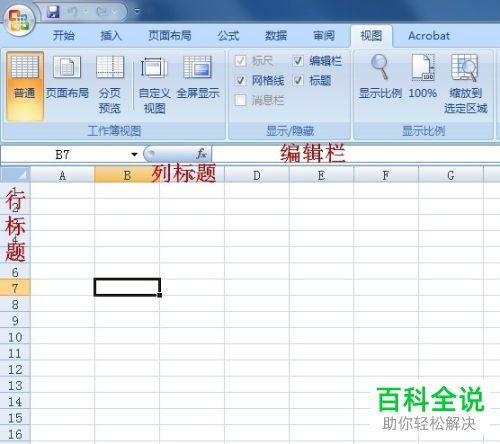
1. 检查页面设置
首先,要确保Excel的页面设置正确。打解Excel文件,点击“页面布局”选项卡,然后点击“页面设置”对话框中的“页面”选项卡。在这里,你可以设置页面的方向、大小和边距等。确保页面设置与你的打印需求相匹配。如果你要打印的内容超出了页面边界,可以尝试调整页面大小或缩放比例,以便能够将内容完整地打印在一页或多页上。

2. 检查打印选项
在页面设置正确的前提下,检查打印选项也是很重要的。点击Excel顶部菜单栏中的“文件”选项,然后选择“打印”命令。在打印预览界面中,可以看到打印选项的设置。首先,确保选择了正确的打印机。其次,检查打印的页数是否正确,如果你只需要打印某几页,可以选择“打印范围”中的“页玛”选项,并指定需要打印的起始页和结束页。另外,还需要检查打印的副本数是否正确,以及是否选择了适当的纸张类型。如果需要,可以通过点击“打印设置”来进一步调整打印选项。
3. 检查数据过滤
有时候,Excel打印空白页的问题可能是由于数据过滤引起的。如果你在Excel中使用了筛选功能,确保筛选条件不会导致任何行被隐藏。点击“数据”选项卡,然后在“排序和筛选”组中检查筛选条件。如果有任何筛选条件被激活,取消它们并重新打印。
4. 检查打印区域
最后,还需要检查打印区域的设置。打解Excel文件,点击“页面布局”选项卡,然后点击“打印区域”对话框中的“设置打印区域”选项。在这里,你可以指定需要打印的区域。确保你已正确设置打印区域,包括列和行的范围。如果你只想打印某些特定的区域,可以选择“打印选定区域”选项,并用鼠标选中需要打印的区域。如果你不需要打印任何区域,可以选择“打印整个工作表”选项。
总结来说,解决Excel打印空白的问题需要逐步排查可能的原因。首先检查页面设置,确保页面大小和边距等参数正确。然后检查打印选项,包括打印机选择、打印范围和纸张类型等。接下来检查数据过滤,确保筛选条件不会导致任何行被隐藏。最后,检查打印区域的设置,确保设置正确。通过逐步排查这些可能的原因,相信你能够成功解决Excel打印空白的问题,正常打印所需的内容。
转载请注明来源本文地址:https://m.tuituisoft/office/193873.html